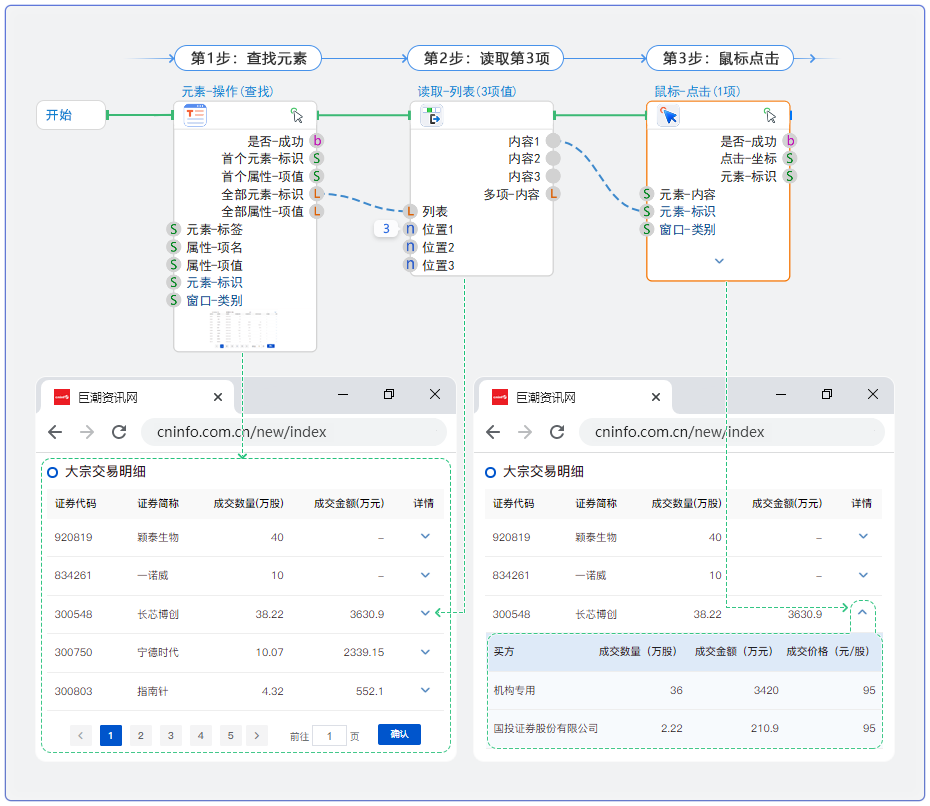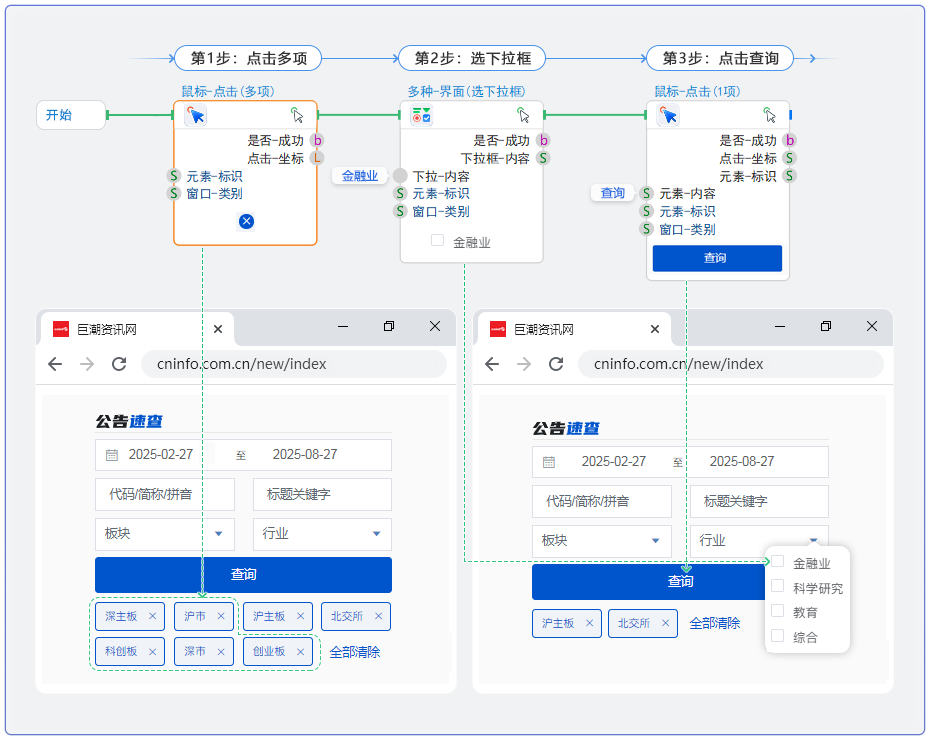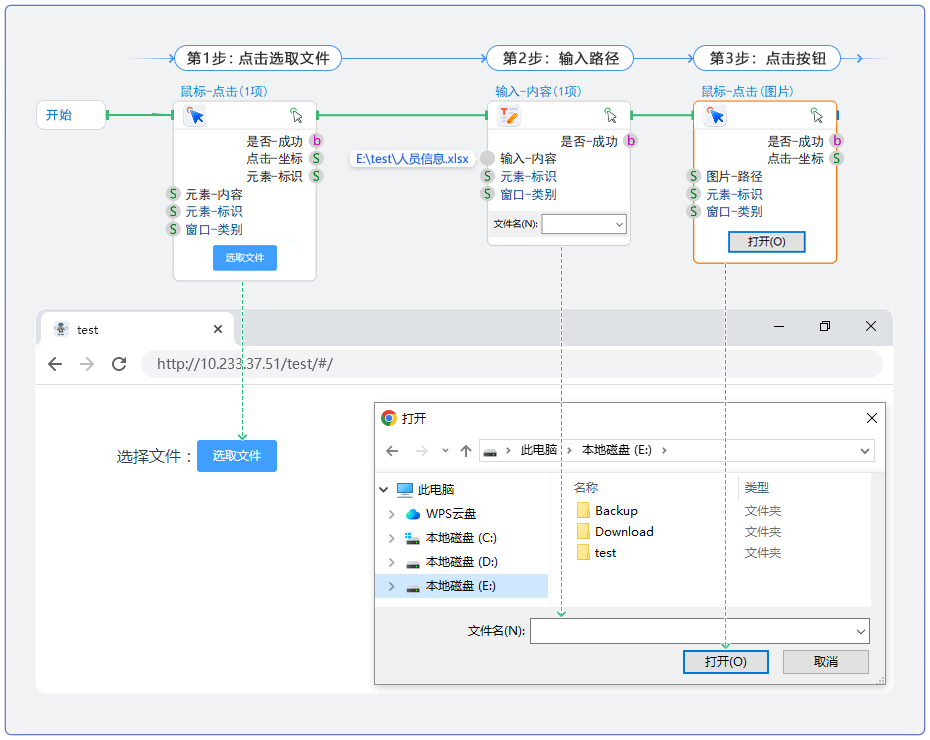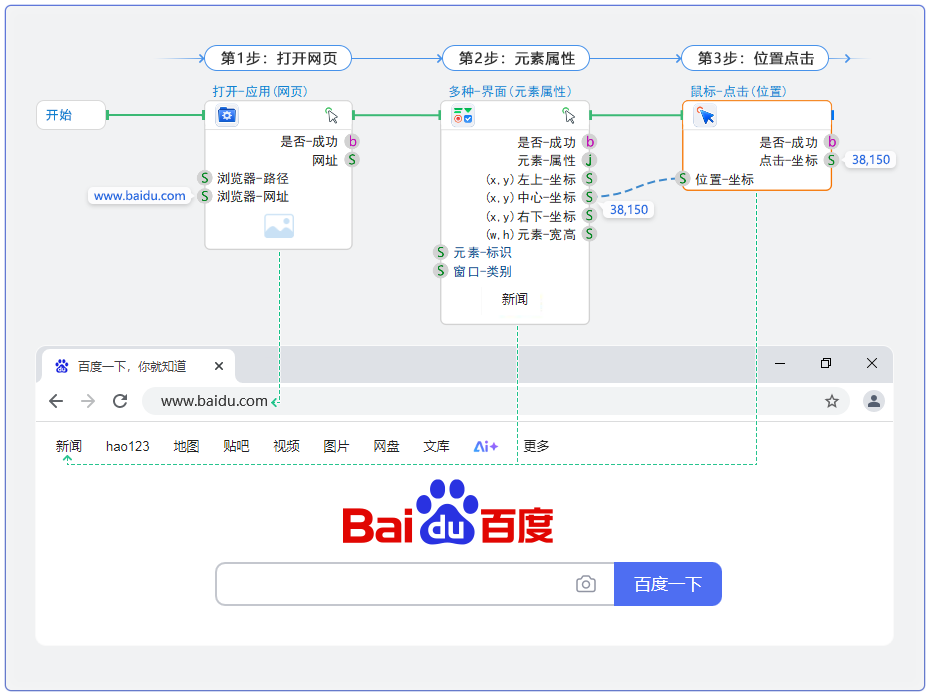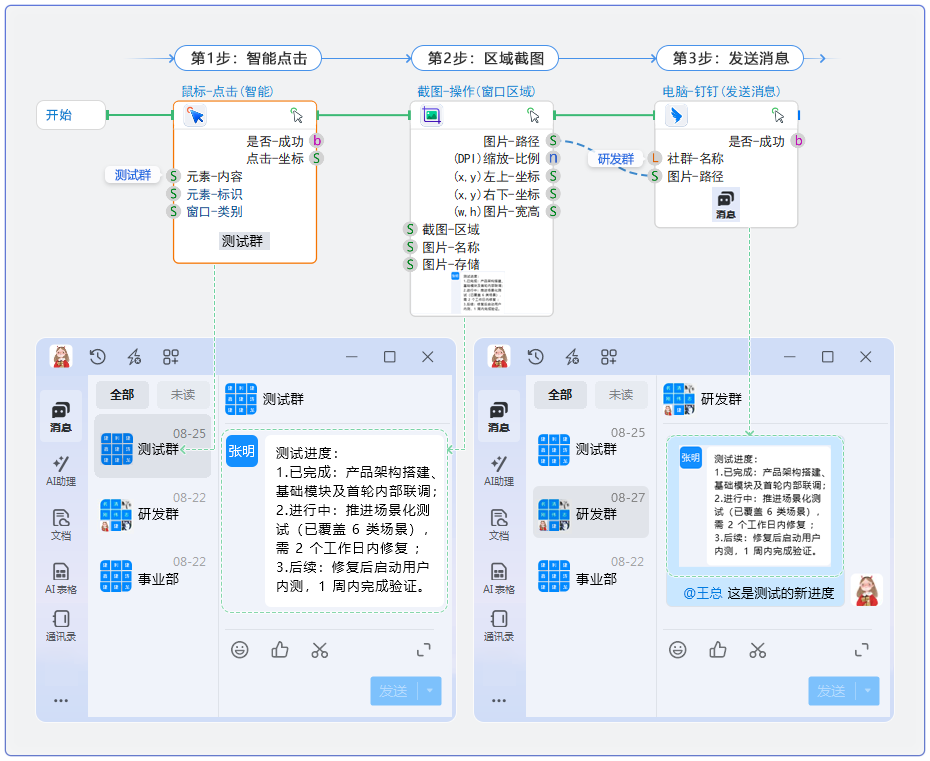鼠标-点击
实现鼠标多种点击动作,如单击、双击、右键点击等动作
1. 鼠标-点击
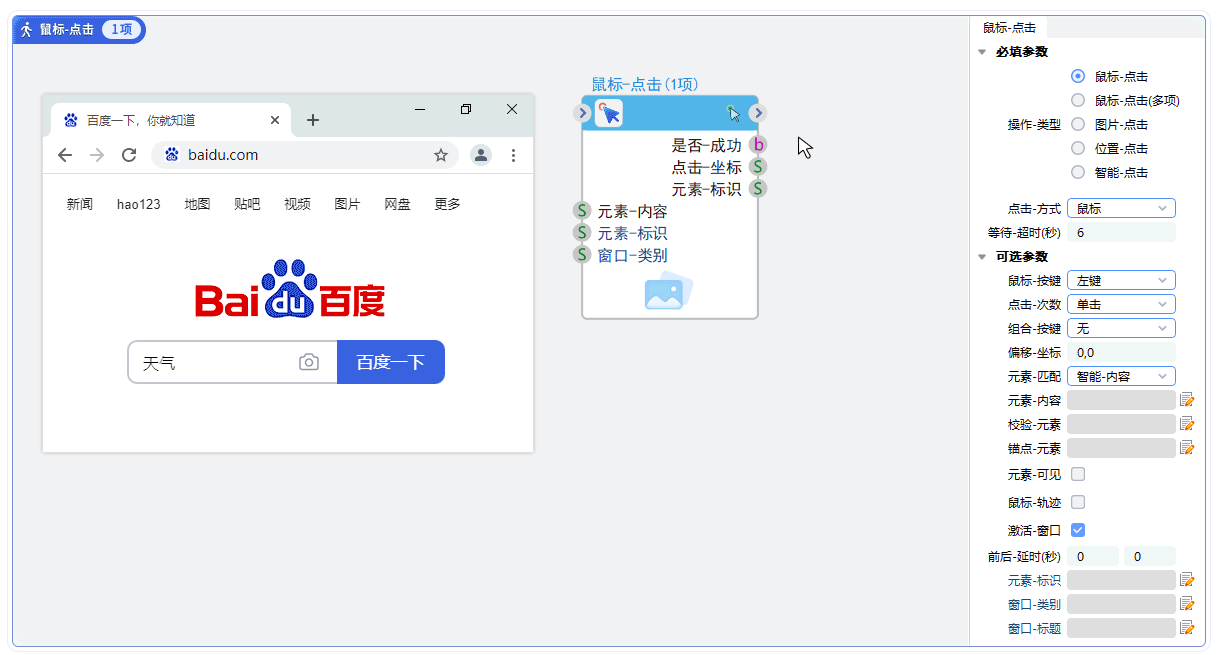
必填参数
点击-方式:
- 鼠标:通过鼠标移动指定界面坐标模拟点击,元素必须是当前屏幕可见,兼容性好
- 程序:通过界面事件完成界面坐标点击功能,元素不必在当前屏幕可见,速度很快
等待-超时(秒):
可选参数
鼠标-按键:
点击-次数:
组合-按键:
偏移-坐标:
界面-层级:
元素-内容:
鼠标-轨迹:
激活-窗口:
前后-延时(秒):
组件-标识:
2. 鼠标-点击(多项)
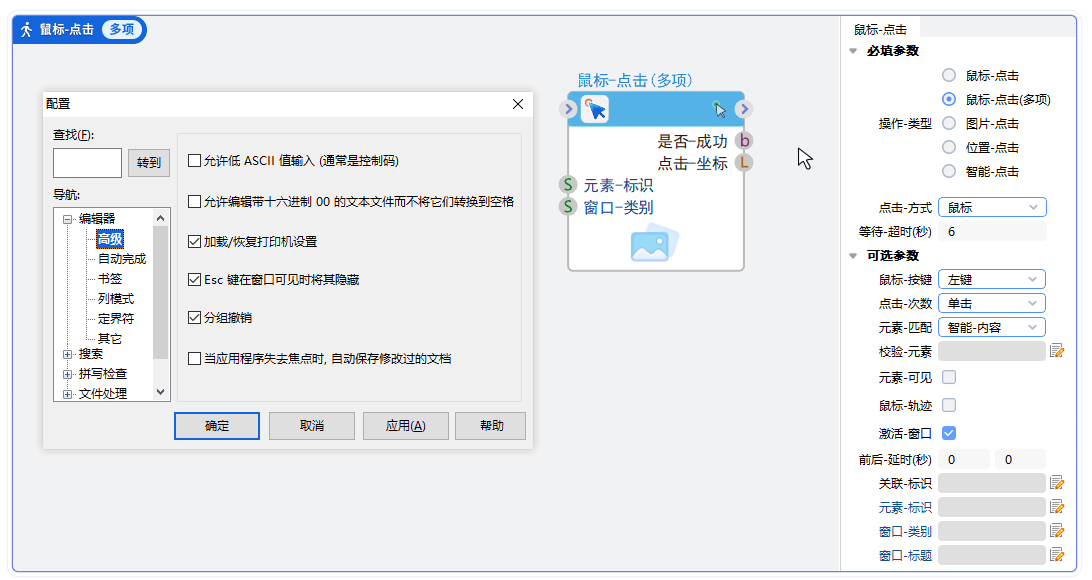
必填参数
点击-方式:
- 鼠标:通过鼠标移动指定界面坐标模拟点击,元素必须是当前屏幕可见,兼容性好
- 程序:通过界面事件完成界面坐标点击功能,元素不必在当前屏幕可见,速度很快
等待-超时(秒):
可选参数
鼠标-按键:
点击-次数:
界面-层级:
鼠标-轨迹:
激活-窗口:
前后-延时(秒):
关联-标识:
组件-标识:
3. 图片-点击
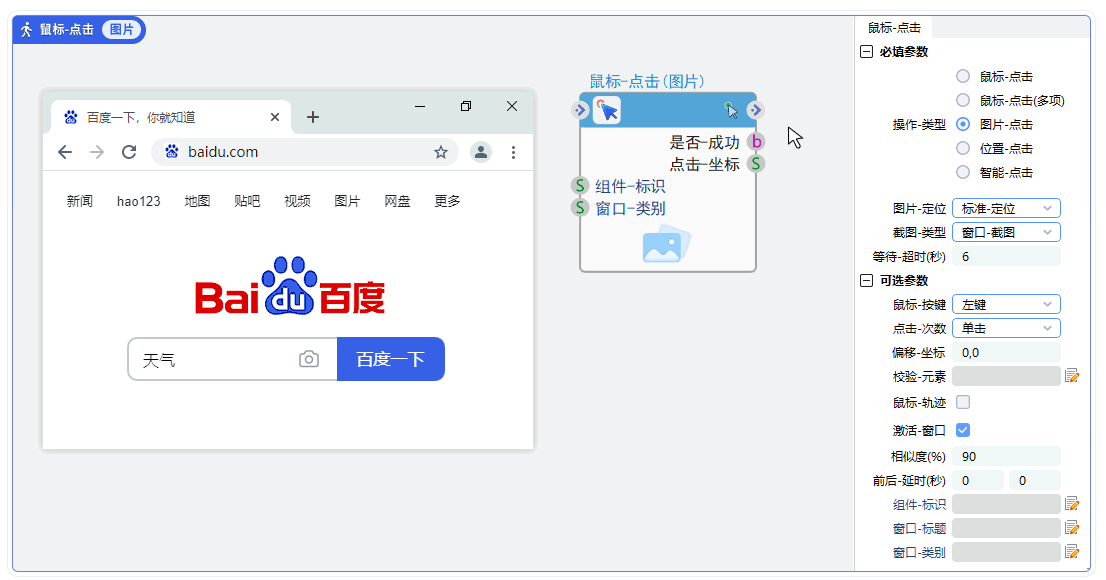
必填参数
图片-定位:
截图-类型:
- 窗口-截图:在指定的窗口上截图
- 元素-截图:在指定的界面元素上截图
- 屏幕-截图:在当前屏幕下进行截图
等待-超时(秒):
视频-教程:
可选参数
鼠标-按键:
点击-次数:
偏移-坐标:
鼠标-轨迹:
激活-窗口:
相似度(%):
前后-延时(秒):
组件-标识:
4. 位置-点击
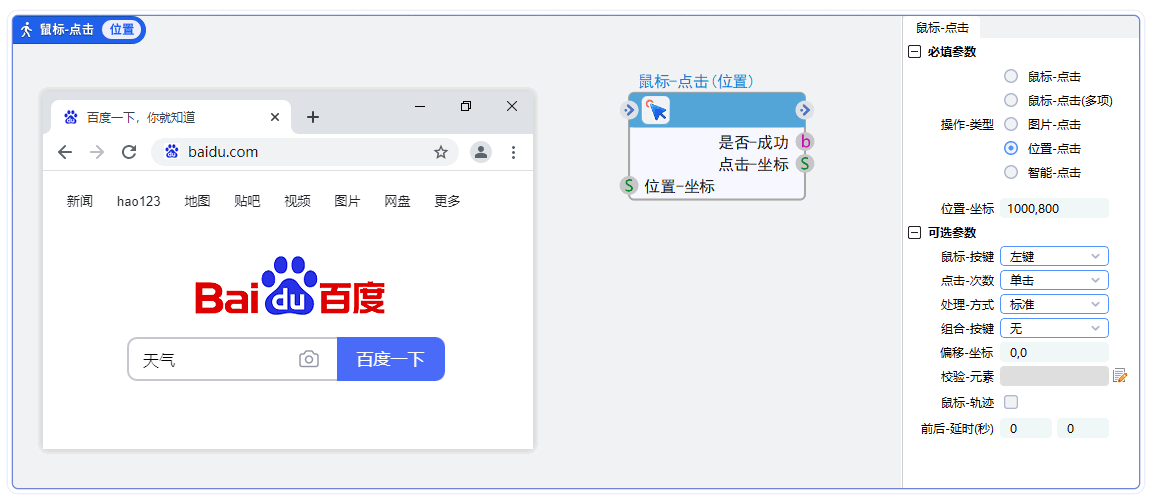
可选参数
鼠标-按键:
点击-次数:
处理-方式:
组合-按键:
偏移-坐标:
鼠标-轨迹:
前后-延时(秒):
5. 智能-点击
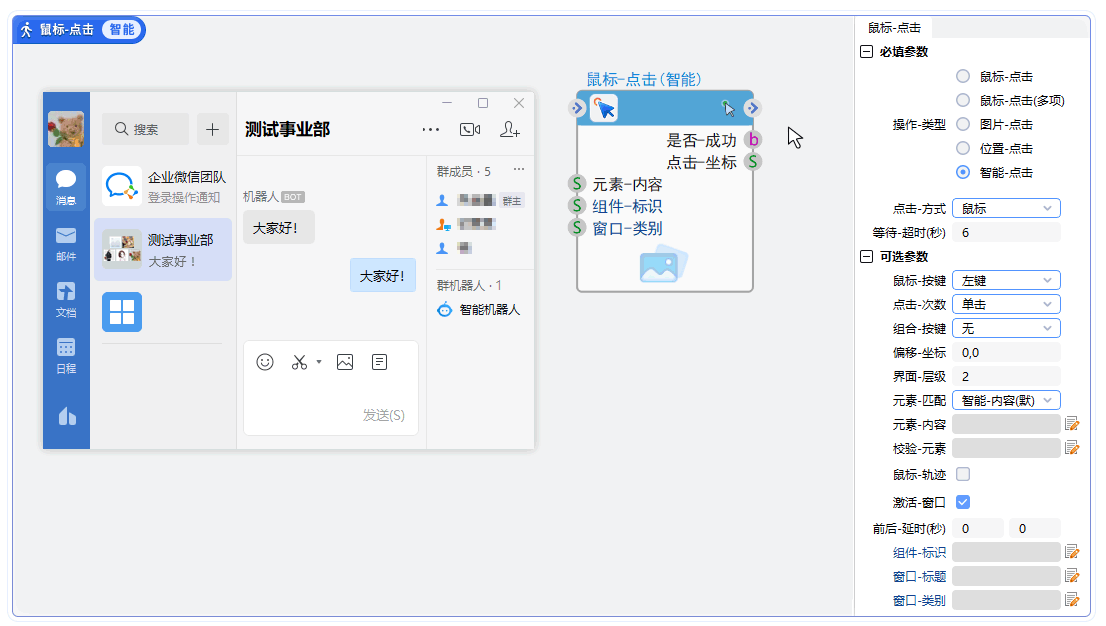
必填参数
点击-方式:
- 鼠标:通过鼠标移动指定界面坐标模拟点击,元素必须是当前屏幕可见,兼容性好
- 程序:通过界面事件完成界面坐标点击功能,元素不必在当前屏幕可见,速度很快
等待-超时(秒):
可选参数
鼠标-按键:
点击-次数:
组合-按键:
偏移-坐标:
界面-层级:
元素-内容:
鼠标-轨迹:
激活-窗口:
前后-延时(秒):
组件-标识:
6. 常见问题
Q: 关联元素数量<6 或>6时,如何解决?
A: 数量不足6项,在拾取过程中可按ESC退出拾取;数量超过6项,使用多个获取内容(多项)组件。
Q: 鼠标点击无法关联网页右击的菜单?
A: 拾取中,按一下 "F6" 切换拾取类型为 "GEN"。
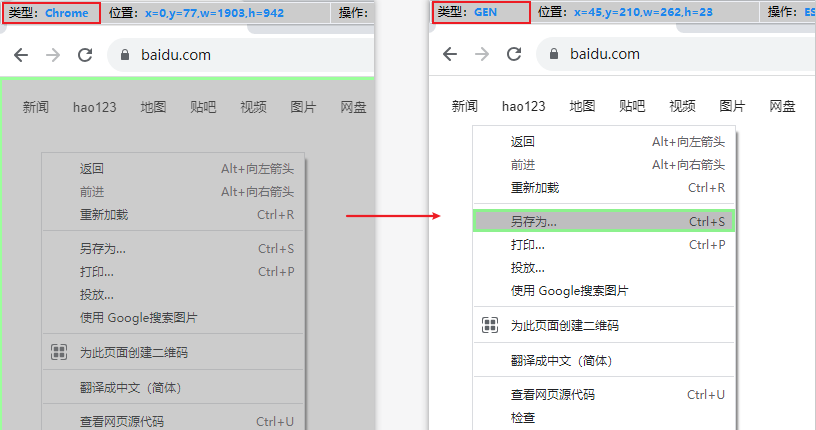
Q: 鼠标点击运行报错,提示"查找不到元素"
A: 增加前延时,或延长等待超时时间,原因是网页未加载完成,未出现组件关联的元素。
问题没有解决?去社区提问
 朗思IDE-在线手册
朗思IDE-在线手册